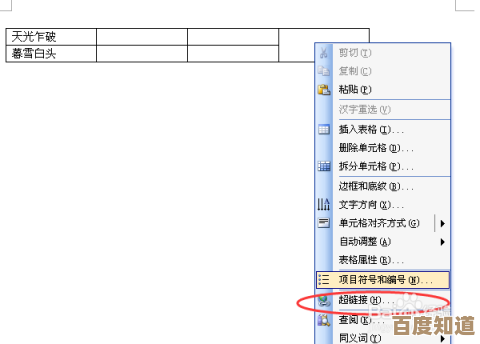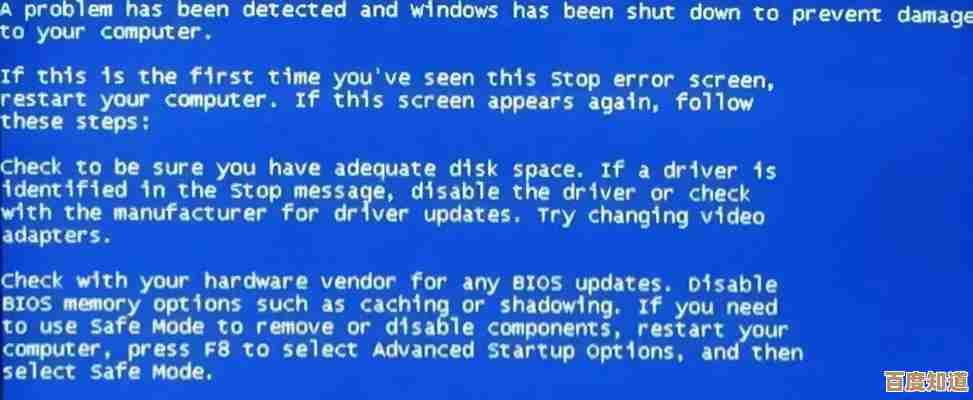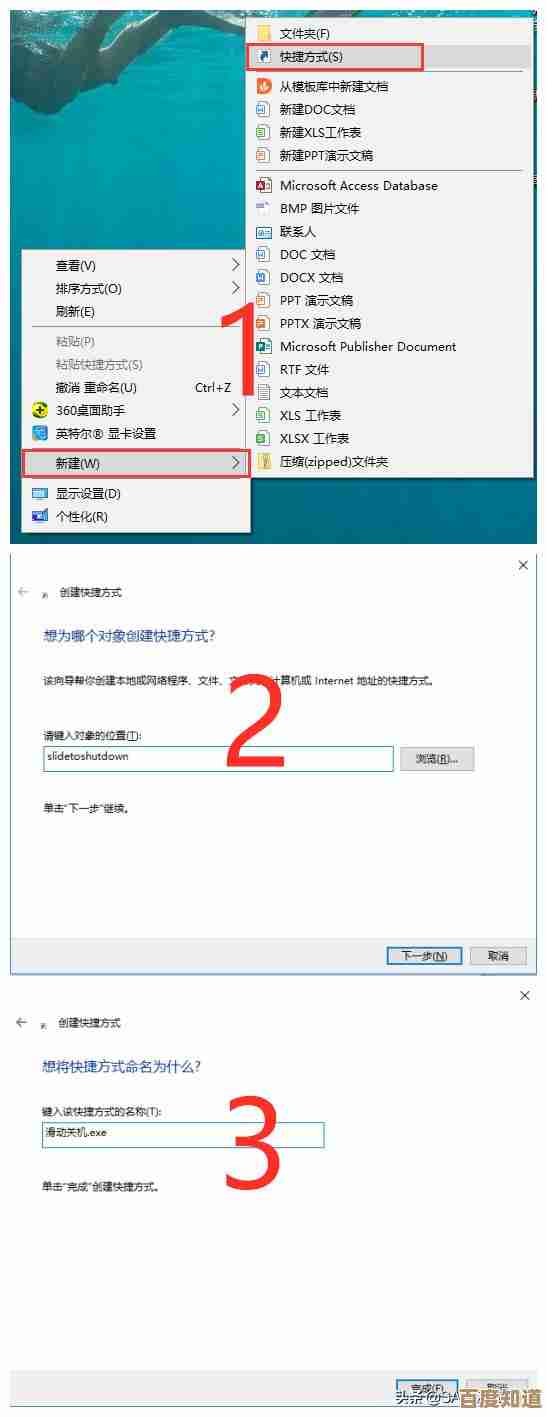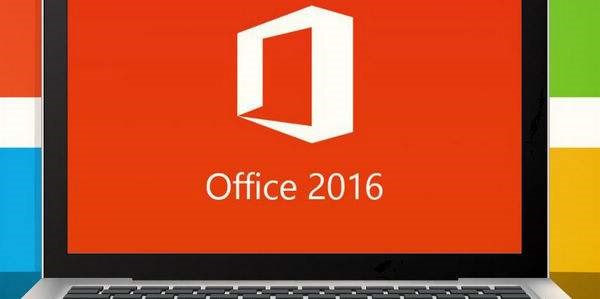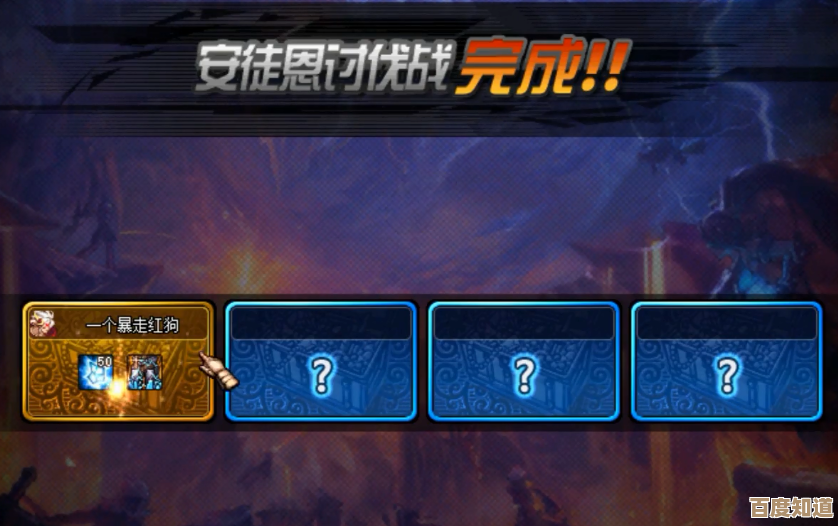跟着小鱼一步步设置Win系统开机启动项,让电脑高效运行
- 问答
- 2025-10-23 08:47:51
- 1
哎,每次开机都感觉电脑像没睡醒一样,要等老半天那些乱七八糟的软件自己蹦出来…真是烦死了,我猜你肯定也遇到过这种情况吧?桌面是出来了,可鼠标指针还在那儿转圈圈,急死个人,前几天我家那台老笔记本就这样,开机后我都能去泡杯茶再回来它还在“准备”… 所以啊,我下定决心,跟着我的“小鱼”哲学——就是慢慢来,不追求一步到位,一点点把它弄明白。
这个“小鱼”嘛,其实就是我给自己起的代号,因为我做事喜欢像小鱼游水一样,这里瞧瞧那里看看,不紧不慢的,咱们今天就试试看,用这种心态来收拾一下开机启动项。
第一步,也是最直接的一招:召唤任务管理器,别怕,没听起来那么吓人,你直接按 Ctrl + Shift + Esc,或者干脆在任务栏空白处右键选“任务管理器”都行,打开了是吧?哎 对,可能默认是这个简略视图,你点一下左下角的“更多详细信息”… 好了吧?然后看到上面一排标签页了吗?对,就是那个“启动”标签,点它!
嚯,这一下子,是不是像打开了潘多拉魔盒?😅 列表里这些,就是跟你电脑一起醒过来的各种程序,有些你认识,比如杀毒软件、网盘,这些算是“好人”,得留着保护电脑或者同步文件,但有些呢,名字奇奇怪怪的,什么“Helper”、“Updater”、“Background Service”… 这些家伙很多都是“摸鱼高手”,占着位置不干活,光拖慢你的开机速度。
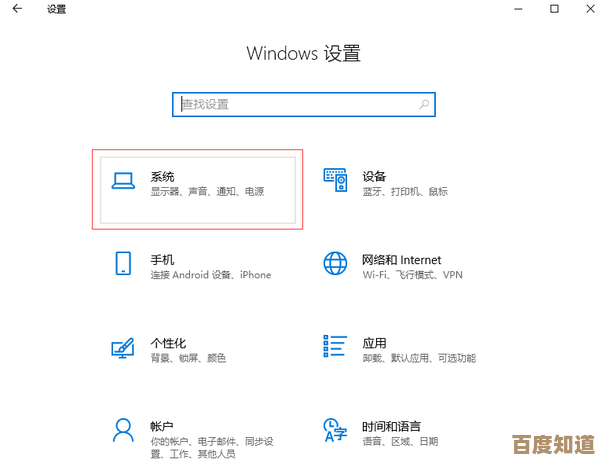
你看右边还有个“启动影响”的评级,像“高”、“中”、“低”之类的,这个可以参考,但不是绝对,我的经验是,先找那些你完全不知道是干嘛的、而且影响还是“高”的玩意儿,比如这个…“Adobe GC Invoke Utility”?我好像不用Adobe的软件啊?它为啥在这儿启动?这时候,我的“小鱼”思维就来了:先别急着禁用,万一禁用了出问题呢?我一般会先右键它,选择“打开文件所在的位置”… 哦,原来是跟Photoshop有关的,但我平时根本不用它,那… 应该可以禁掉吧?心里还是有点打鼓,但不管了,先右键,选“禁用”!😬 看到状态变成“已禁用”了没?就这么简单,这一步就像是在给电脑做减法,关掉那些不必要的“后台乘客”。
光靠任务管理器可能还不够彻底,有些程序藏得比较深… 这时候,我们得用另一个法宝:系统配置工具,你按 Win + R 键,会弹出个“运行”的小窗口,在里面输入“msconfig”,然后回车。
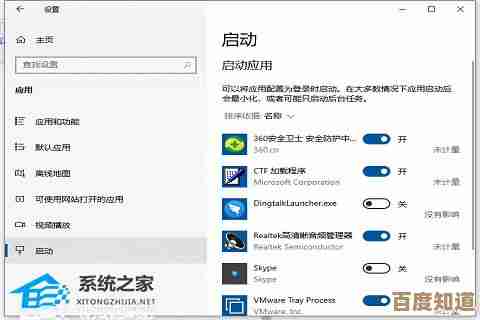
打开后,看到“服务”选项卡了吗?这里名单更长,更像一个后台服务的大本营,重点来了:一定要先把左下角那个“隐藏所有Microsoft服务”勾选上!这个超级重要,可别把系统自己的核心服务给误伤了,那电脑真得罢工了,勾选之后,列表一下子就清爽多了,剩下的基本都是第三方软件的服务,这时候,又可以开始我们的“小鱼”排查法了:这个“Google Update Service”,嗯… 我用Chrome浏览器,这个更新服务好像需要?但好像也不是开机必须立刻启动吧?先留着?或者禁掉试试?哎呀 这种纠结就是过程的一部分,我一般会凭着模糊的记忆和感觉,把那些明显不需要的、名字看起来很陌生的服务前面的勾去掉,这个过程… 真的需要点勇气和直觉。
折腾完这些,重启一下电脑试试?是不是感觉… 嗯,好像快了一点点?🫢 但可能还有漏网之鱼,对了,现在很多软件自己就有设置选项,比如迅雷啊、网易云音乐啊,你在它们的设置里找找,一般都有个“开机自动启动”的复选框,直接在那里关掉更直接。
说真的,清理启动项这事儿,没有标准答案,我的电脑和你的电脑装的东西不一样,需求也不同,可能我禁用了某个程序相安无事,你禁用了却导致某个功能异常,所以核心思路是:大胆尝试,细心观察,禁用了某个东西后,用几天看看,如果发现哪个软件不正常了,再回来把它重新启用就好,这就像是在跟你的电脑慢慢磨合,了解它的脾气。
最后啰嗦一句,定期检查一下是个好习惯,隔几个月就打开任务管理器那个“启动”标签看看,是不是又悄悄混进来什么新家伙了,保持下去,你的电脑开机速度不敢说飞起,但至少能像个精神饱满的小伙子,而不是睡眼惺忪的懒虫了,希望我这番有点啰嗦、带点个人情绪的“小鱼”流水账,能真帮到你一点点。
本文由盘雅霜于2025-10-23发表在笙亿网络策划,如有疑问,请联系我们。
本文链接:http://www.haoid.cn/wenda/39148.html